使用Github也有一年的时间了,之前一直都是使用的Github客户端,对提交,更新,克隆,合并,分支有一定的了解和实践。一直都想试试命令行的形式,但是感觉可能桌面版的方便就没有做。
可是Github客户端是在线安装,每次台式电脑都没有安装成功,导致平时不能提交代码管理,都是在笔记本上完成的。所以狠下心来玩玩Git命令模式。安装了Git过后出现了Git Bash 和GIT GUI;搞了一下午都没有提交成功。不知道哪里出了问题。晚上来试试了Git Bash 实验成功了。实验室的代码管理也在使用SVN,所以对比一下吧。
SVN先说集中式版本控制系统,版本库是集中存放在中央服务器的,而干活的时候,用的都是自己的电脑,所以要先从中央服务器取得最新的版本,然后开始干活,干完活了,再把自己的活推送给中央服务器。中央服务器就好比是一个图书馆,你要改一本书,必须先从图书馆借出来,然后回到家自己改,改完了,再放回图书馆。

集中式版本控制系统最大的毛病就是必须联网才能工作,如果在局域网内还好,带宽够大,速度够快,可如果在互联网上,遇到网速慢的话,可能提交一个10M的文件就需要5分钟,这还不得把人给憋死啊。
那分布式版本控制系统与集中式版本控制系统有何不同呢?首先,分布式版本控制系统根本没有“中央服务器”,每个人的电脑上都是一个完整的版本库,这样,你工作的时候,就不需要联网了,因为版本库就在你自己的电脑上。既然每个人电脑上都有一个完整的版本库,那多个人如何协作呢?比方说你在自己电脑上改了文件A,你的同事也在他的电脑上改了文件A,这时,你们俩之间只需把各自的修改推送给对方,就可以互相看到对方的修改了。
和集中式版本控制系统相比,分布式版本控制系统的安全性要高很多,因为每个人电脑里都有完整的版本库,某一个人的电脑坏掉了不要紧,随便从其他人那里复制一个就可以了。而集中式版本控制系统的中央服务器要是出了问题,所有人都没法干活了。
在实际使用分布式版本控制系统的时候,其实很少在两人之间的电脑上推送版本库的修改,因为可能你们俩不在一个局域网内,两台电脑互相访问不了,也可能今天你的同事病了,他的电脑压根没有开机。因此,分布式版本控制系统通常也有一台充当“中央服务器”的电脑,但这个服务器的作用仅仅是用来方便“交换”大家的修改,没有它大家也一样干活,只是交换修改不方便而已。

当然,Git的优势不单是不必联网这么简单,后面我们还会看到Git极其强大的分支管理,把SVN等远远抛在了后面。
CVS作为最早的开源而且免费的集中式版本控制系统,直到现在还有不少人在用。由于CVS自身设计的问题,会造成提交文件不完整,版本库莫名其妙损坏的情况。同样是开源而且免费的SVN修正了CVS的一些稳定性问题,是目前用得最多的集中式版本库控制系统。除了免费的外,还有收费的集中式版本控制系统,比如IBM的ClearCase(以前是Rational公司的,被IBM收购了),特点是安装比Windows还大,运行比蜗牛还慢,能用ClearCase的一般是世界500强,他们有个共同的特点是财大气粗,或者人傻钱多。
微软自己也有一个集中式版本控制系统叫VSS,集成在Visual Studio中。由于其反人类的设计,连微软自己都不好意思用了。分布式版本控制系统除了Git以及促使Git诞生的BitKeeper外,还有类似Git的Mercurial和Bazaar等。这些分布式版本控制系统各有特点,但最快、最简单也最流行的依然是Git!
按照这个流程来走:
1.创建一个仓库,后面要用到产生的SSH地址
2.安装Git
3.SSH key我去做的时候已经有了,可能是之前GIT bash也配置过。
4.上传本地项目到github
4-1 创建一个本地项目
我这创建了几个空文件夹和一个文件及一个项目配置文件,好多前端项目都这样搭架构,我也追随潮流哈。

4-2 建立本地仓库
再来复习一下创建新仓库的指令:
git init //把这个目录变成Git可以管理的仓库 git add README.md //文件添加到仓库 git add . //不但可以跟单一文件,还可以跟通配符,更可以跟目录。一个点就把当前目录下所有未追踪的文件全部add了 git commit -m "first commit" //把文件提交到仓库 git remote add origin git@github.com:wangjiax9/practice.git //关联远程仓库 git push -u origin master //把本地库的所有内容推送到远程库上
首先,进入到beautifulDay项目目录,还记得创建仓库成功后的那个页面吧,指令都在呢。
然后执行指令:git init

初始化成功后你会发现项目里多了一个隐藏文件夹.git
这个目录是Git用来跟踪管理版本库的,没事千万不要手动修改这个目录里面的文件,不然改乱了,就把Git仓库给破坏了。
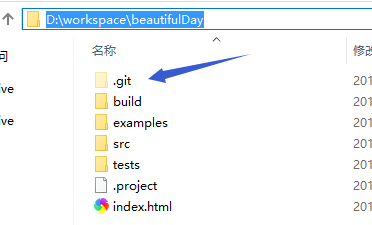
接着,将所有文件添加到仓库
执行指令:git add .

然后,把文件提交到仓库,双引号内是提交注释。
执行指令:git commit -m "提交文件"
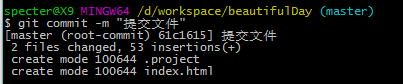
如此本地仓库建立好了。
4-3 关联github仓库
到github beautifulDay仓库复制仓库地址
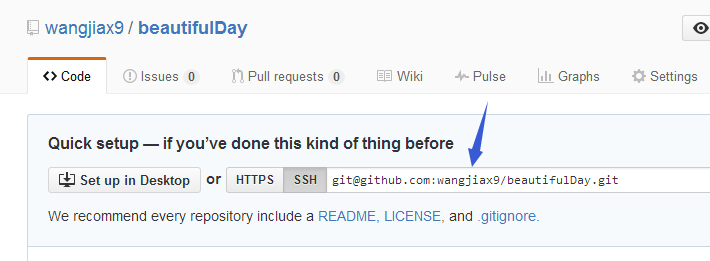
然后执行指令:git remote add origin git@github.com:wangjiax9/beautifulDay.git

4-4 上传本地代码
执行指令:git push -u origin master
1)敲一个:yes, 然后回车
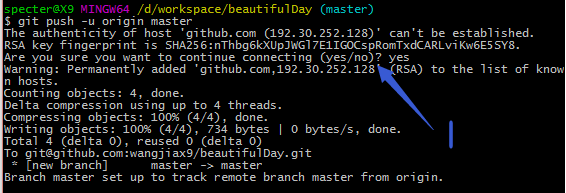
到此,本地代码已经推送到github仓库了,我们现在去githubt仓库看看。
咦!奇怪了,我的目录呢?这个坑突然冒出来是不是印象很深刻呢~
注意咯:git是不能管理空的文件夹的,文件夹里必须有文件才能add
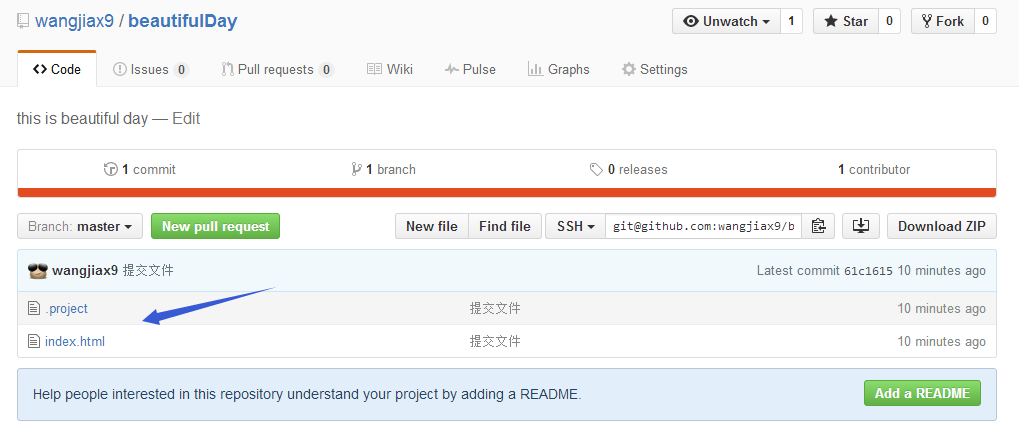
好,我们来试一下,我在examples里新建了一个test1.html文件
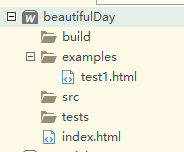
执行指令添加文件->提交文件->推送文件
git add .
git commit -m "提交test1.html"
git push -u origin master
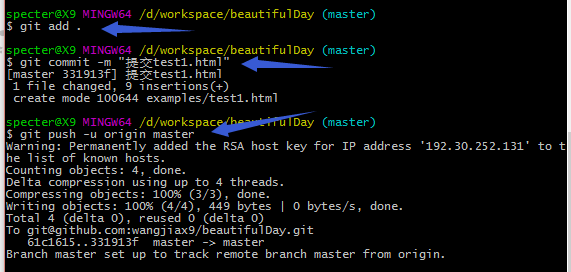
然后刷新一个github,你会看到,examples文件夹出来了。

打开examples文件夹,test1.html也在里面。

本机的git_test试验结果:
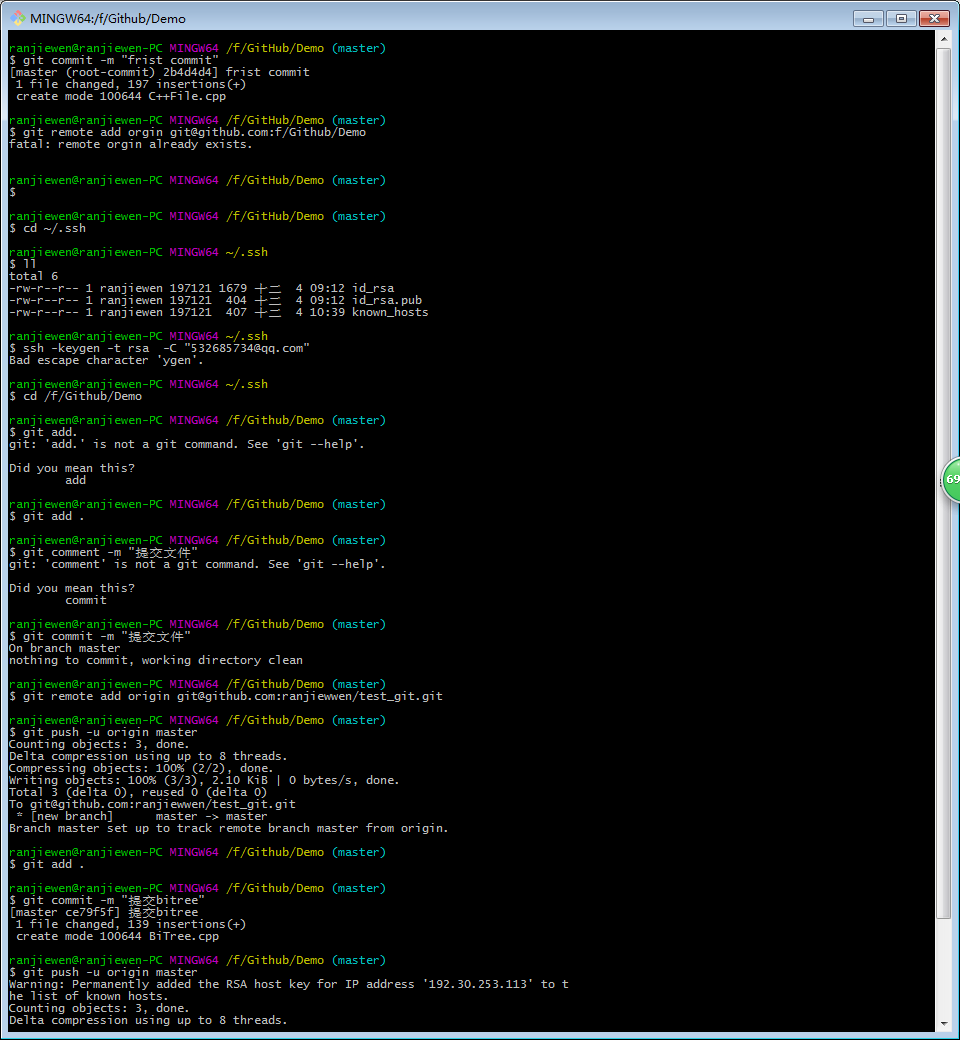
实际代码提交试验:不过每次有输入密码和账号,应该可以默认设置。

关于Git GUI的在继续试验.....
现在GUI也可以实现创建仓库和提交代码了

以前选位置貌似应该为Arbitrary Location. 优化的是把账号和密码保存起来!
参考:Git Gui for Windows的建库、克隆(clone)、上传(push)、下载(pull)、合并
整个流程和 github入门到上传本地项目 差不多!
来源:https://www.cnblogs.com/ranjiewen/p/6131522.html